Angular مكون إضافي للترجمة
كيف يمكنك تثبيت ConveyThis على:
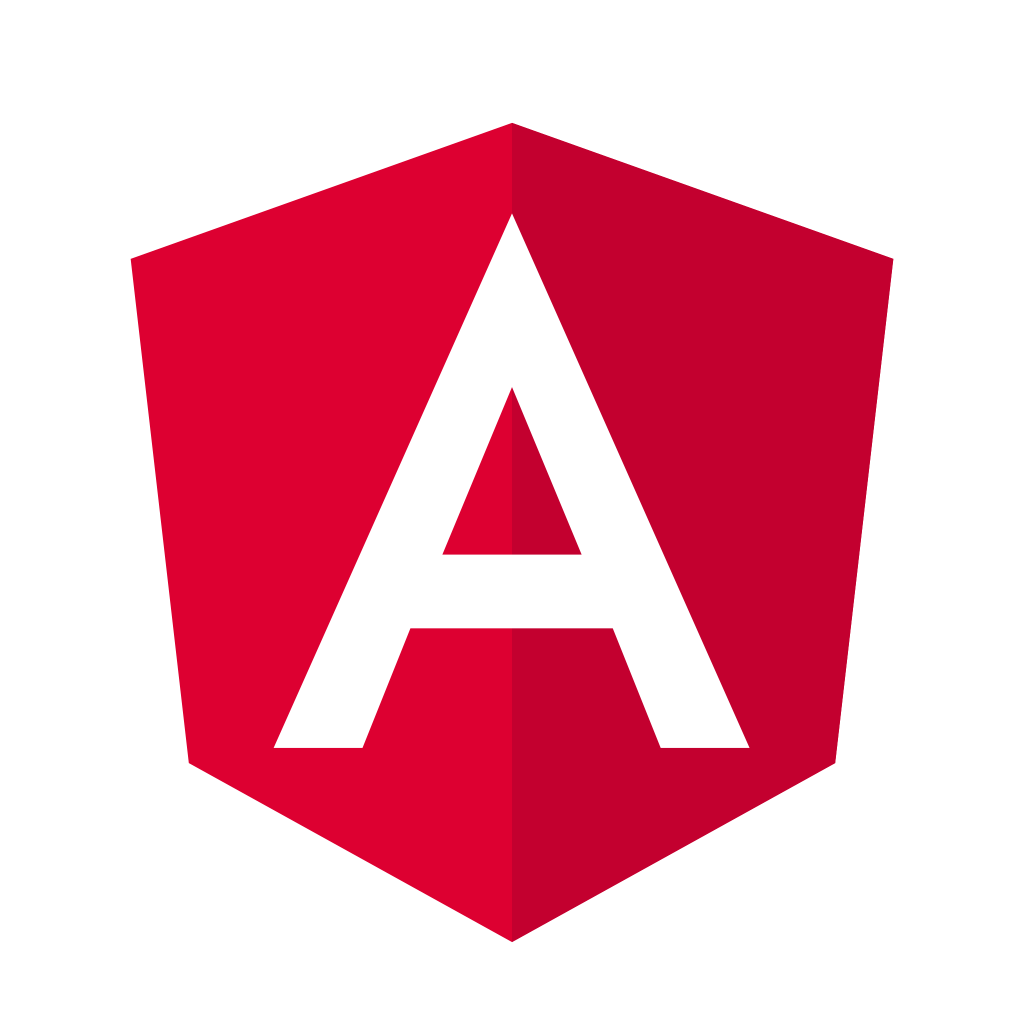
يعد دمج ConveyThis في موقعك أمرًا سريعًا وسهلاً، وAngular ليس استثناءً. ستتعلم في بضع دقائق فقط كيفية تثبيت ConveyThis على Angular والبدء في منحه الوظائف المتعددة اللغات التي تحتاجها.
الخطوة 1
قم بإنشاء حساب ConveyThis، وأكد بريدك الإلكتروني، ثم انتقل إلى لوحة معلومات حسابك.
الخطوة 2
في لوحة التحكم الخاصة بك (يجب عليك تسجيل الدخول) انتقل إلى «المجالات» في القائمة العلوية.
الخطوه 3
في هذه الصفحة ، انقر فوق "إضافة مجال".
لا توجد طريقة لتغيير اسم المجال ، لذلك إذا أخطأت في اسم المجال الحالي ، فما عليك سوى حذفه وإنشاء اسم جديد.
بمجرد الانتهاء ، انقر فوق "إعدادات".
*إذا قمت بتثبيت ConveyThis مسبقًا لـ WordPress/Joomla/Shopify، فسيتم بالفعل مزامنة اسم المجال الخاص بك مع ConveyThis وسيكون مرئيًا في هذه الصفحة.
يمكنك تخطي خطوة إضافة المجال والنقر فوق «الإعدادات» بجوار المجال الخاص بك.
الخطوة رقم 4
أنت الآن في صفحة التكوين الرئيسية.
حدد لغة (لغات) المصدر والهدف لموقعك على الويب.
انقر فوق "حفظ التهيئة".
الخطوة رقم 5
الآن قم بالتمرير لأسفل وانسخ كود JavaScript من الحقل أدناه.
<!--ConveyThis الكود-->
<مصدر النص="//cdn.conveythis.com/javascript/conveythis-initializer.js"></نص>
<نوع النص="نص/جافا سكريبت">وثيقة.إضافة مستمع الحدث("تم تحميل DOMContent", وظيفة(و) {نقل هذا_المبدئ.حرارة({مفتاح API: "حانة_xxxxxxxxxxxxxxxxxxxxxxxxxxx"
});
});
</نص>
<!--نهاية الكود ConveyThis-->* قد ترغب في وقت لاحق في إجراء بعض التغييرات في الإعدادات. لتطبيقها ، ستحتاج إلى إجراء هذه التغييرات أولاً ثم نسخ الكود المحدث في هذه الصفحة.
* بالنسبة إلى WordPress / Joomla / Shopify ، لست بحاجة إلى هذا الرمز. لمزيد من المعلومات ، يرجى الرجوع إلى تعليمات المنصة ذات الصلة.
الخطوة رقم 6
أدخل ConveyThis مقتطف التعليمات البرمجية في علامات ملف Index.html أو ملف التخطيط مباشرة قبل ذلك
الخطوة رقم 7
هذا هو. يرجى زيارة موقع الويب الخاص بك وتحديث الصفحة وسيظهر زر اللغة هناك.
تهانينا ، يمكنك الآن البدء في ترجمة موقع الويب الخاص بك.
* إذا كنت ترغب في تخصيص الزر أو التعرف على إعدادات إضافية ، يرجى الرجوع إلى صفحة التكوين الرئيسية (مع إعدادات اللغة) والنقر فوق «إظهار المزيد من الخيارات».


